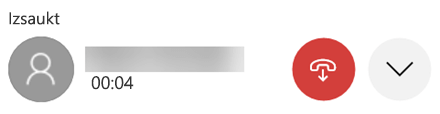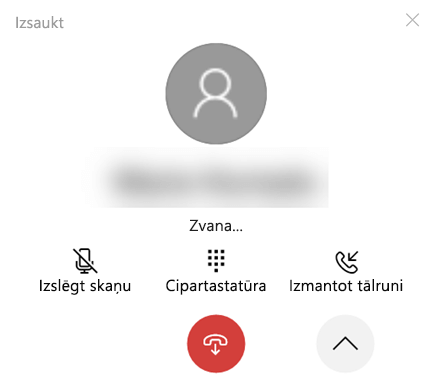Tālruņa zvanu veikšana un saņemšana no datora
Nākamreiz, kad tā iezvanās, atstājiet Android ierīci kabatiņā — tā vietā atsāciet zvanu no datora. Zvanīšanai ir nepieciešama iespēja Bluetooth gan datorā, gan Android ierīcē, tāpēc pārliecinieties, vai tā ir ieslēgta abās ierīcēs.
Lai veiktu zvanu datorā:
-
Atveriet izvēlniTālruņa saite atlasiet Zvani.
-
Lodziņā Meklēt kontaktpersonas meklējiet kontaktpersonas vārdu vai numuru. Varat arī tieši ievadīt tālruņa numuru, izmantojot numuru sastādīšanas tastatūru.
-
Lai sāktu zvanu,
Ja jūsu ierīcē nav pieejama tehnoloģija Bluetooth (vai ja tā ir izslēgta), nevarēsit veikt vai saņemt zvanus savā datorā.
Ja, izmantojot zvanīšanas līdzekli, rodas problēmas, šie problēmu novēršanas padomi var palīdzēt.
Šim līdzeklim ir nepieciešamas Android atļaujas
Pirmo reizi izmantojot zvanu, jums tiks lūgts atļaut atļaujas jūsu Android ierīcē. Atlasot Atļaut šajās atļaujās, Tālruņa saite ļaus datoram piekļūt un parādīt informāciju no jūsu Android ierīces.
Cipartastatūras atjaunināšana zvana laikā
Iespējams, zvanīšanas laikā būs jāievada numuri, lai atlasītu izvēlnes opcijas. Noteikti izmantojiet tastatūru notiekošajam zvanam. Atlasiet nolaižamo izvēlni, lai parādītu aktīvā zvana tastatūru.
Kā tālruņa jaunākos zvanus skatīt datorā?
Datorā atveriet datora iesauku un Tālruņa saiteZvani. Jūsu nesenie zvani tiks parādīti šeit.
Cik nesenos zvanus var redzēt?
Šajā Tālruņa saite parādīti zvani, ko esat veicis vai saņēmis pēdējo 90 dienu laikā.
Vai var pārvaldīt vai dzēst nesenos zvanus?
Jūs nevarat pārvaldīt vai dzēst nesenos zvanus datorā.
Kā izslēgt skaņu zvanam?
Varat izslēgt zvana skaņu, izmantojot pogu Izslēgt skaņu savā Android ierīcē vai datorā.
Veicot zvanu datorā, izmantojot ierīces Tālruņa saite, tiek atvērts neliels atsevišķs logs, kurā tiek parādīts zvans, ko izmantojat:
Noklikšķiniet uz lejupvērstās bultiņas, lai izvērstu logu. Pēc tam poga Izslēgtskaņu kļūs pieejama:
Kad sākat zvanu datorā un pārsūtāt to uz Android ierīci, zvanu varat izslēgt tikai no sava tālruņa (bet ne no datora).
Ja jūsu Android ierīcē notiek zvans, šo zvanu nevarat izslēgt no datora.
Veicot ārkārtas zvanus ar Tālruņa saite
Neatliekamās palīdzības dienesti — lai gan, iespējams, var būt iespējams veikt zvanus uz neatliekamās palīdzības dienestiem vai saņemt tos, izmantojotTālruņa saite, ņemiet vērā, ka Tālruņa saite neaizstāj primāro tālruņa pakalpojumu. Tālruņa saite zvani var nedarboties vai tikt traucēti strāvas padeves problēmu, attāluma no datora līdz tālrunim vai citu tehnisku problēmu dēļ. Turklāt pastāv būtiskas atšķirības starp tālruņuTālruņa saite tradicionālajiem bezvadu (mobilā) vai fiksētas līnijas tālruņa pakalpojumiem. Tālruņa saite nav nepieciešams piedāvāt piekļuvi neatliekamās palīdzības pakalpojumiem saskaņā ar piemērojamiem vietējiem vai valsts noteikumiem, noteikumiem vai tiesību aktiem. Tālruņa saite nav paredzēts atbalstīt vai pārnest ārkārtas zvanus uz jebkāda veida slimnīcām, tiesībsargāšanas iestādēm, neatliekamās palīdzības dienestiem vai jebkāda cita veida pakalpojumiem, kas savieno lietotājus ar neatliekamās palīdzības dienestu personālu vai ārkārtas palīdzības punktiem ("neatliekamās palīdzības dienesti").
Atstājiet savu iPhone® kabatā, tīriet vai iespraudiet lādētājam. Kamēr vien tas atrodas Bluetooth diapazonā, varat veikt un veikt zvanus savā Windows datorā.
Lai veiktu zvanu datorā:
-
Atveriet Tālruņa saite.
-
Atlasiet Zvani
-
Meklēšanas joslā ierakstiet kontaktpersonas vārdu vai tālruņa numuru
-
Lai sāktu zvanu , noklikšķiniet uz ikonas Sastādīt
Cipartastatūras izmantošana zvana laikā
Lai izvēlētos opcijas, iespējams, būs jāievada numuri zvana laikā. Lai to izdarītu, vienkārši atlasiet nolaižamo izvēlni, lai parādītu tastatūru.
Kā skatīt tālruņa nesenos zvanus?
Jūs varat redzēt savu neseno vēsturi, atlasot Zvani programmāTālruņa saite.
Vai var pārvaldīt vai dzēst nesenos zvanus?
Jūs nevarat pārvaldīt vai dzēst nesenos zvanus datorā.
Cik daudz no manas zvanu vēstures var redzēt, izmantojotTālruņa saite ?
Tālruņa saite tiks rādīti līdz 100 no pēdējiem zvaniem.
Vai varu izmantotTālruņa saite, lai veiktu zvanus uz neatliekamās palīdzības dienestiem?
Varat veikt un saņemt zvanus neatliekamās palīdzības dienestiem, izmantojotTālruņa saite, bet tas nav paredzēts, lai aizstātu primāro tālruņa pakalpojumu.
Tālruņa saite var tikt traucēti strāvas, Bluetooth savienojamības un citu tehnisku problēmu dēļ. Atšķirībā no mobilā vai fiksētas līnijas tālruņa arī vietējie vaiTālruņa saite noteikumi nenodrošina piekļuvi neatliekamās palīdzības dienestiem.
Tālruņa saite nav paredzēts veikt zvanus uz slimnīcām, tiesībsargāšanas iestādēm, medicīnas nodaļām vai jebkādiem citiem pakalpojumiem, kuros ir iesaistīts neatliekamās palīdzības dienesta darbinieks vai valsts drošība.